|
DEPOIS
 APRÈS APRÈS

Merci beaucoup Estela de ton invitation à traduire tes tutoriels en français.

Pour traduire ce tutoriel, créé avec PSP2022, j'ai utilisé PSPX9 et PSP2020, mais il peut également être exécuté avec les autres versions.
Suivant la version utilisée, vous pouvez obtenir des résultats différents.
Depuis la version X4, la fonction Image>Miroir a été remplacée par Image>Renverser horizontalement,
et Image>Renverser avec Image>Renverser verticalement.
Dans les versions X5 et X6, les fonctions ont été améliorées par la mise à disposition du menu Objets.
Avec la nouvelle version X7, nous avons à nouveau Miroir/Retourner, mais avec nouvelles différences.
Consulter, si vouz voulez, mes notes ici
Certaines dénominations ont changées entre les versions de PSP.
Les plus frequentes dénominations utilisées:

 Traduction anglaise ici Traduction anglaise ici
 Vos versions ici Vos versions ici

Nécessaire pour réaliser ce tutoriel:

Merci pour le tube Luz Cristina.
Le reste du matériel est de Estela Fonseca.
(ici les liens vers les sites des créateurs de tubes)

consulter, si nécessaire, ma section de filtre ici
Filters Unlimited 2.0 ici
Filter Factory Gallery B - Button Deluxe ici
Filter Factory Gallery C - Emission Mirror, Speed ici
Carolaine and Sensibility - CS-Texture ici
Flaming Pear - Flexify 2 ici
Simple - Left Right Wrap ici
AAA Frames - Foto Frame ici
Alien Skin Eye Candy 5 Impact ici
Mura's Meister - Copies ici
Filtres Factory Gallery et Simple peuvent être utilisés seuls ou importés dans Unlimited.
voir comment le faire ici).
Si un filtre est fourni avec cette icône,  on est obligé à l'importer dans Unlimited on est obligé à l'importer dans Unlimited

N'hésitez pas à changer le mode mélange des calques et leur opacité selon les couleurs utilisées.
Dans les plus récentes versions de PSP, vous ne trouvez pas le dégradé d'avant plan/arrière plan ou Corel_06_029.
Vous pouvez utiliser le dégradé des versions antérieures.
Ici le dossier Dégradés de CorelX.

Placer les sélections dans le dossier Sélections.
Placer le masque dans le dossier Masques.
1. Placer en avant plan la couleur claire #c6dc8e,
et en arrière plan la couleur foncée #005e46.
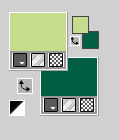
Préparer en avant plan un dégradé de premier plan/arrière plan, style Linéaire.
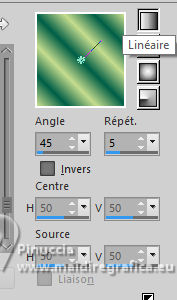
2. Ouvrir une nouvelle image transparente 1000 x 650 pixels.
Remplir  l'image transparente du dégradé. l'image transparente du dégradé.
3. Effets>Modules Externes>Filter Factory Gallery B - Button Deluxe, par défaut.
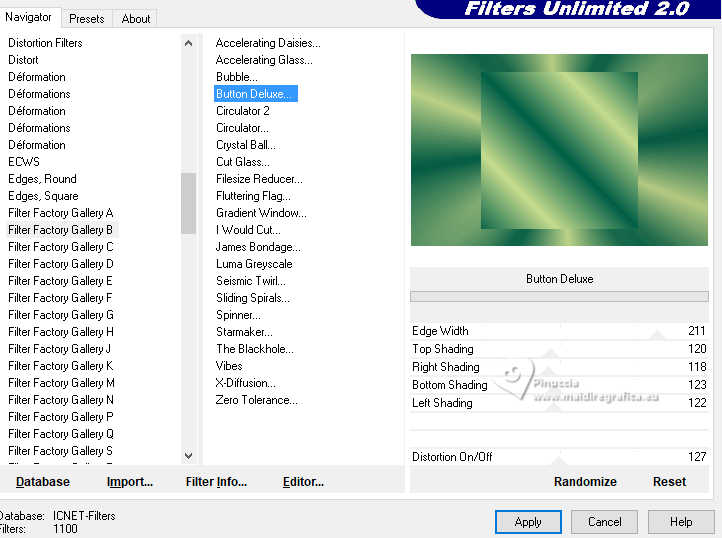
4. Effets>Modules Externes>Filter Factory Gallery C - Emission Mirror, par défaut.
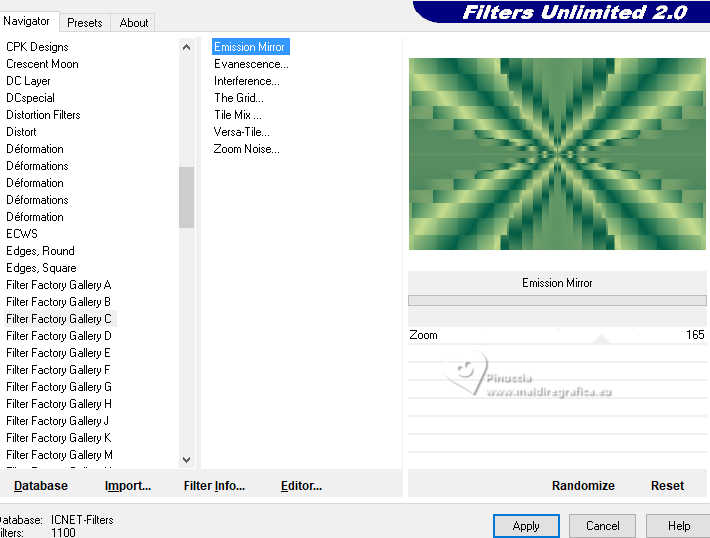
5. Effets>Modules Externes>Carolaine and Sensibility - CS-Texture, par défaut.
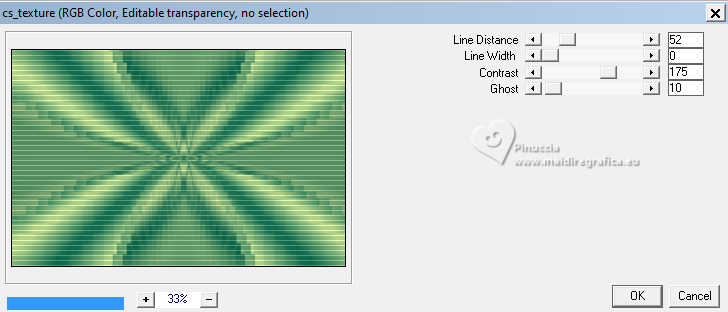
6. Effets>Modules Externes>Flaming Pear - Flexify 2.
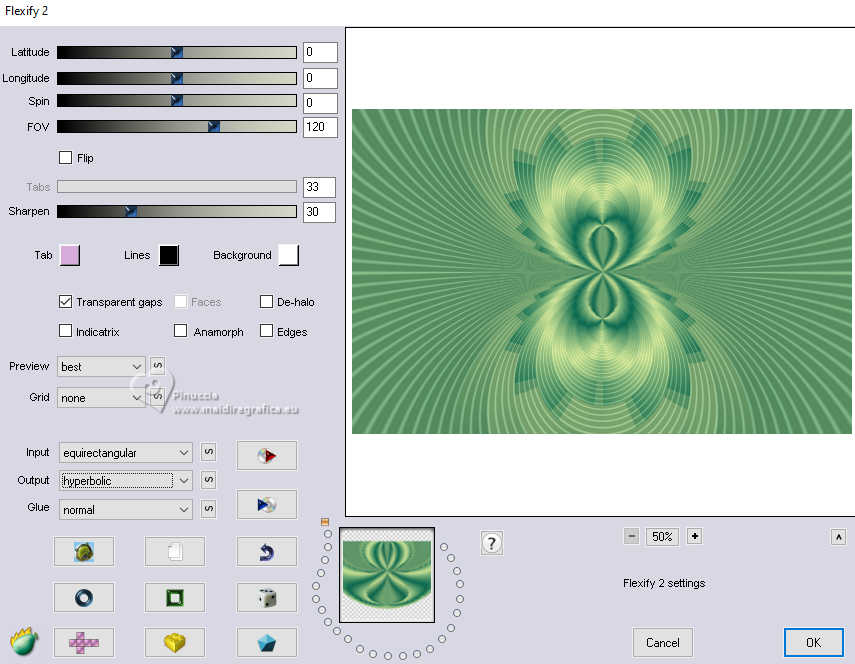
7. Calques>Dupliquer.
Effets>Modules Externes>Simple - Left Right Wrap
Cet effet travaille sans fenêtre; résultat
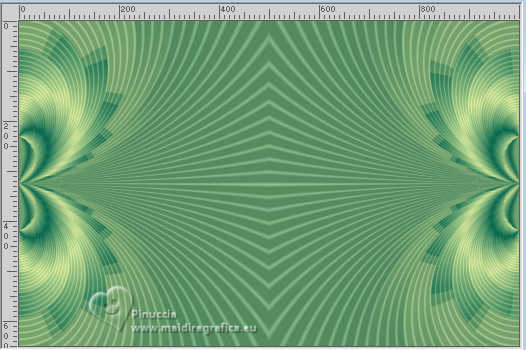
8. Calques>Charger/Enregistrer un masque>Charger à partir du disque.
Chercher et charger le masque 2020.
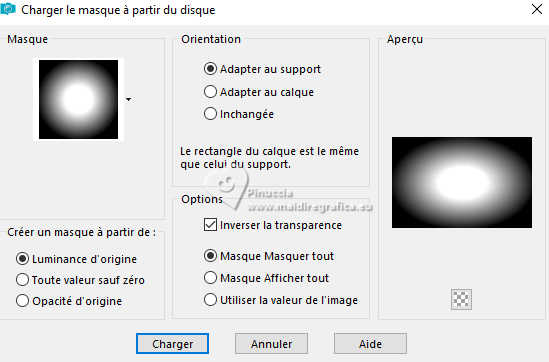
Calques>Dupliquer.
Calques>Fusionner>Fusionner le groupe.
9. Réglage>Ajouter/Supprimer du bruit>Ajouter du bruit.
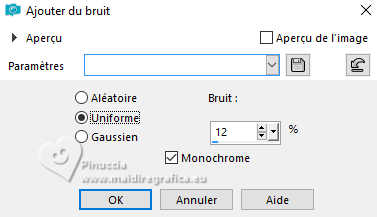
10. Calques>Fusionner>Calques visibles.
11. Activer l'outil Sélection 
(peu importe le type de sélection, parce que avec la sélection personnalisée vous obtenez toujours un rectangle),
cliquer sur Sélection personnalisée 
et setter ces paramètres.
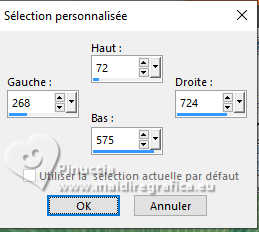
Sélections>Transformer la sélection en calque.
Garder sélectionné.
12. Effets>Modules Externes>AAA Frames - Foto Frame.

Sélections>Désélectionner tout.
13. Effets>Effets d'image>Mosaïque sans jointures, par défaut.

14. Effets>Effets géométriques>Inclinaison.
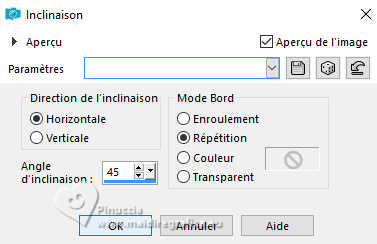
15. Effets>Modules Externes>Filter Factory Gallery C - Speed
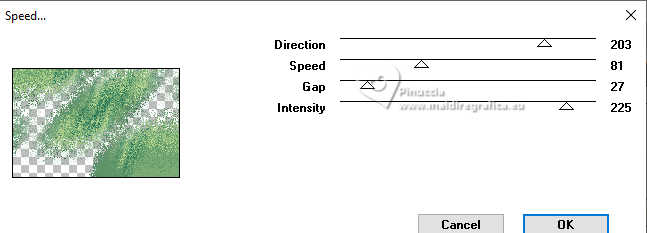
Placer le calque en mode Assombrir et réduire l'opacité à 73%.
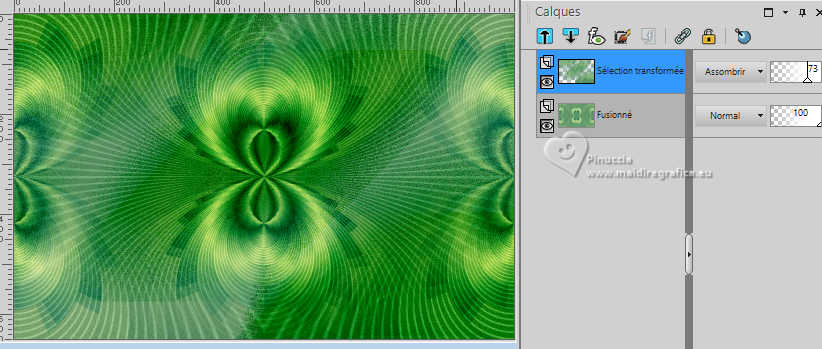
16. Placer en avant plan la couleur blanche #ffffff.
Calques>Nouveau calque raster.
Sélections>Charger/Enregistrer une sélection>Charger à partir du disque.
Chercher et charger la sélection Depois_1_Sel
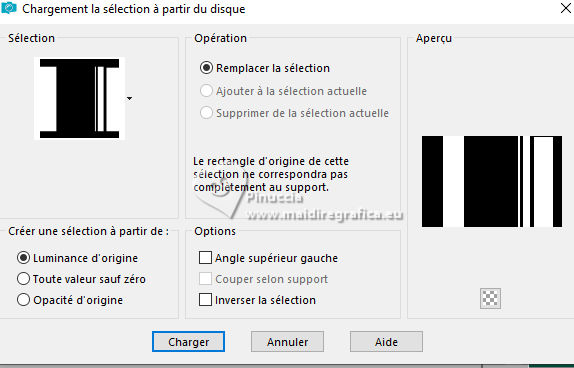
Réduire l'opacité de l'outil Pot de Peinture à 32
Remplir  la sélection avec la couleur blanche. la sélection avec la couleur blanche.
Sélections>Désélectionner tout.
Placer à nouveau l'opacité de l'outil Pot de peinture à 100.
17. Calques>Dupliquer.
Image>Miroir>Miroir Horizontal (Image>Miroir).
18. Effets>Effets géométriques>Inclinaison, comme précédemment.
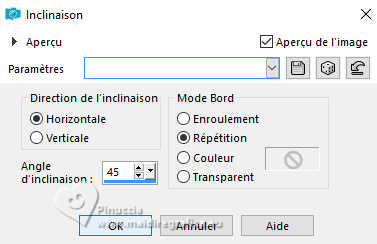
Placer le calque en mode Écran.
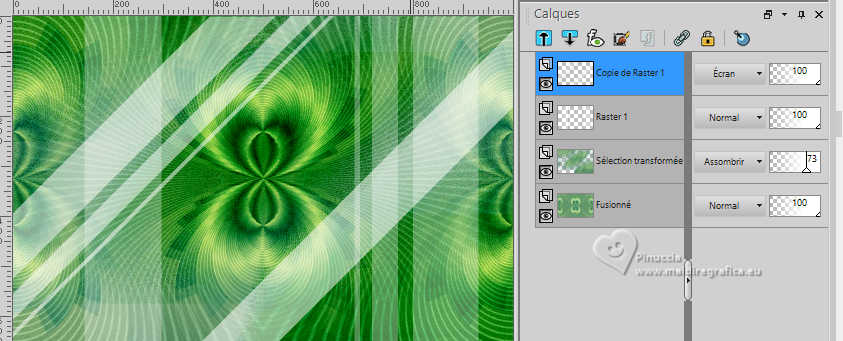
19. Ouvrir le tube 8878-LuzCristina 
Édition>Copier.
Revenir sur votre travail et Édition>Coller comme nouveau calque.
Objets>Aligner>Bas
Objets>Aligner>Gauche.
20. Effets>Modules Externes>Alien Skin Eye Candy 5 Impact - Perspective Shadow.
Preset Drop Shadow,Blurry, avec ces réglages
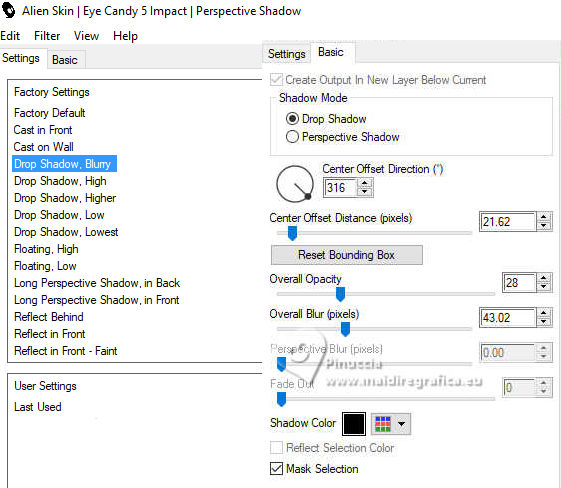
21. Ouvrir poesia_depois_zé_pi 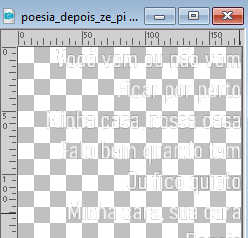
Édition>Copier.
Revenir sur votre travail et Édition>Coller comme nouveau calque.
Touche K pour activer l'outil Sélecteur 
Position horiz.: 749,00 - Position vert.: 142,00.
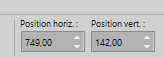
Touche M pour désélectionner l'outil.
Réduire l'opacité de ce calque à 85%.
22. Calques>Fusionner>Calques visibles.
23. Fenétre>Dupliquer et travailler sur cette image.
Effets>Effets de réflexion>Kaléïdoscope

Note: le déco ne sera pas le même, ne vous inquiétez pas, car ce n'est pas important.
24. Sélections>Charger/Enregistrer une sélection>Charger à partir du disque.
Chercher et charger la sélection Depois_2_Sel
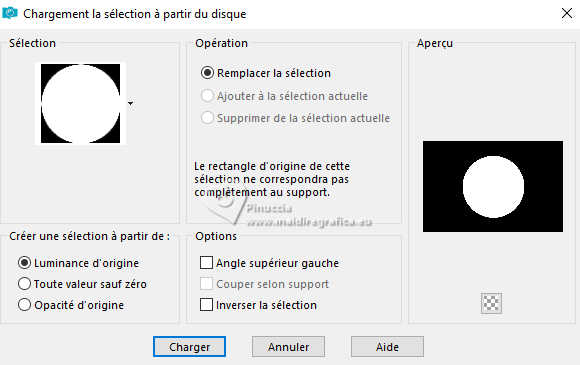
Image>Recadrer sur la sélection.
25. Édition>Copier.
Revenir sur votre travail principal et Édition>Coller comme nouveau calque.

Image>Redimensionner, à 30%, redimensionner tous les calques décoché.
26. Touche K pour activer l'outil Sélecteur 
Position horiz.: 668,00 - Position vert.: 15,00.
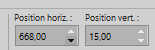
Touche M pour désélectionner l'outil.
27. Effets>Modules Externes>Mura's Meister - Copies
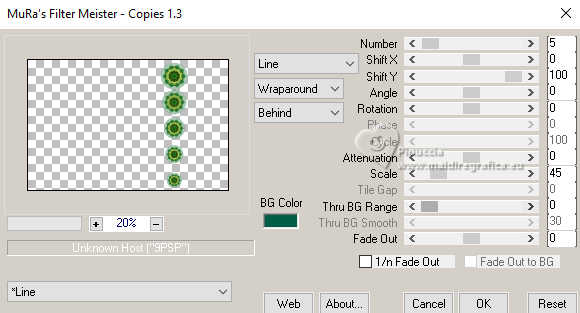
28. Effets>Effets 3D>Ombre portée, couleur #000000.
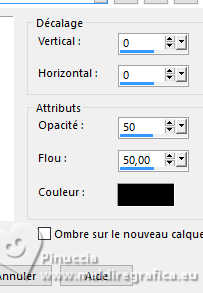
29. Ouvrir le tube Texto-titulo 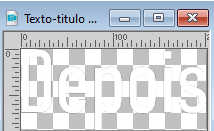
Édition>Copier.
Revenir sur votre travail principal et Édition>Coller comme nouveau calque.
Déplacer  le texte en bas à droite. le texte en bas à droite.
30. Image>Ajouter des bordures, 1 pixel, symétrique, couleur #000000.
Image>Ajouter des bordures, 10 pixels, symétrique, couleur #bdd7c2  . .
image>Ajouter des bordures, 1 pixel, symétrique, couleur #000000.
Image>Ajouter des bordures, 40 pixels, symétrique, couleur #bdd7c2 
31. Activer l'outil Baguette magique  , tolérance et progressivité 0, , tolérance et progressivité 0,
cliquer dans le dernier bord pour le sélectionner.
Réglage>Ajouter/Supprimer du bruit>Ajouter du bruit, comme précédemment.
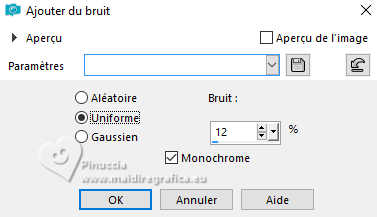
Sélections>Inverser.
Effets>Effets 3D>Ombre portée, comme précédemment.
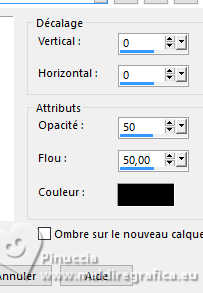
Sélections>Désélectionner tout.
32. Signer votre travail.
Image>Ajouter des bordures, 1 pixel, symétrique, couleur #000000.
33. Image>Redimensionner, 850 pixels de largeur, redimensionner tous les calques coché.
Enregistrer en jpg.
Pour le tube de cette version merci Renée


Si vous avez des problèmes, ou des doutes, ou vous trouvez un link modifié, ou seulement pour me dire que ce tutoriel vous a plu, vous pouvez m'écrire.
4 Avril 2025

|
 APRÈS
APRÈS



 Traduction anglaise
Traduction anglaise  Vos versions
Vos versions 



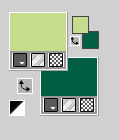
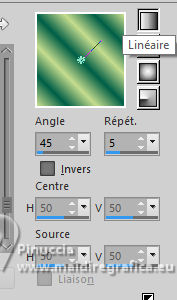
 l'image transparente du dégradé.
l'image transparente du dégradé.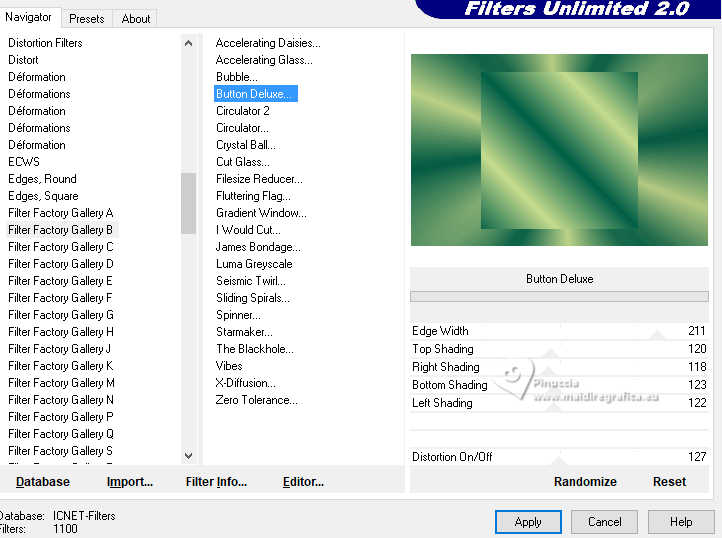
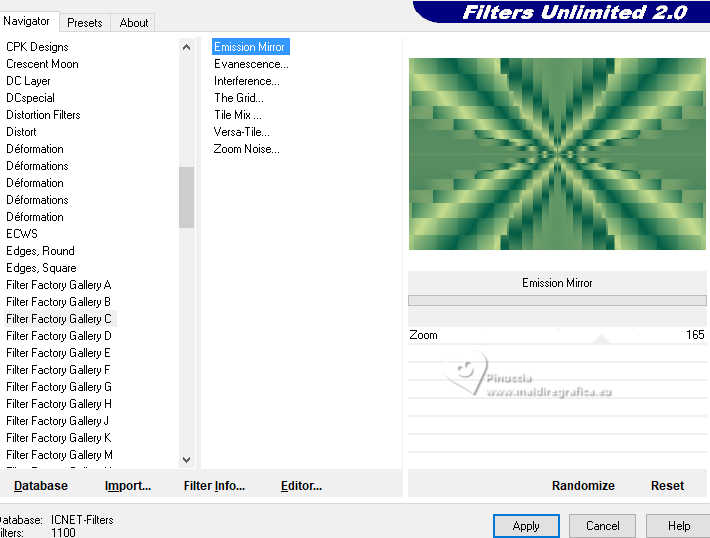
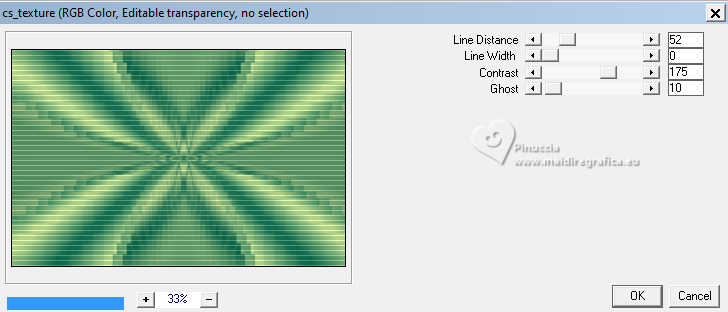
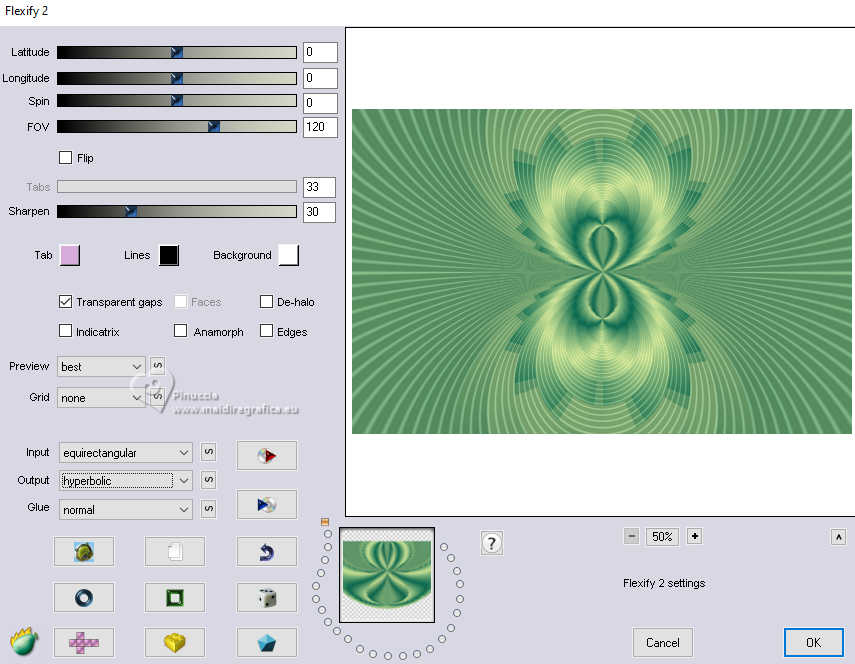
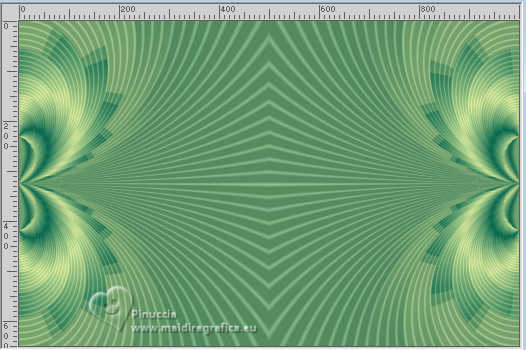
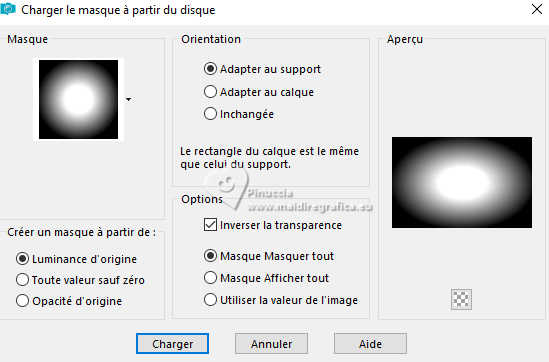
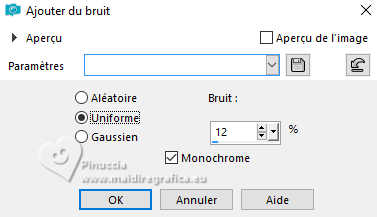


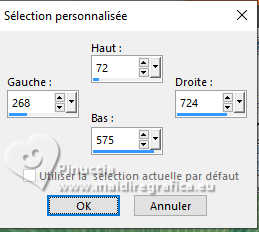


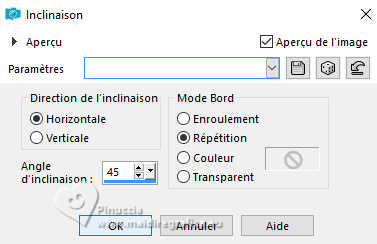
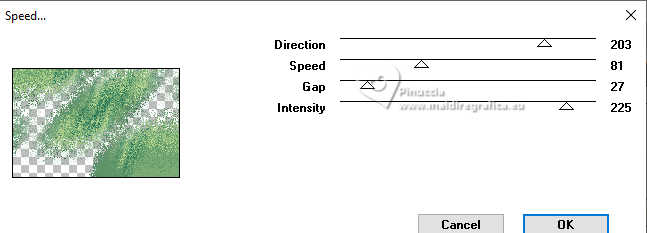
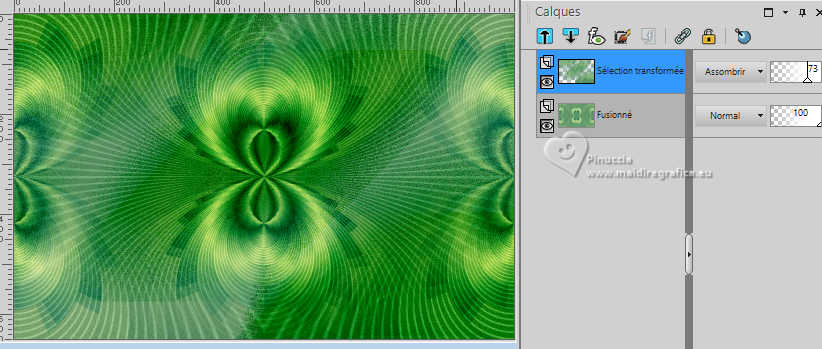
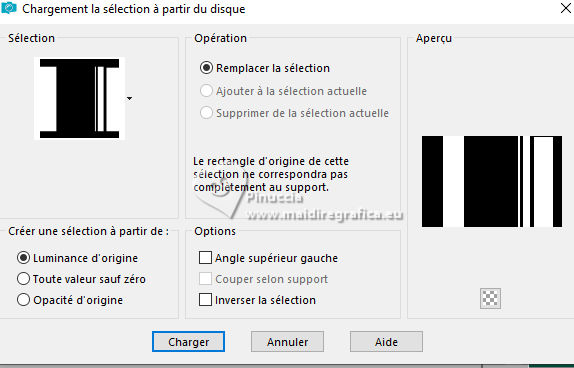
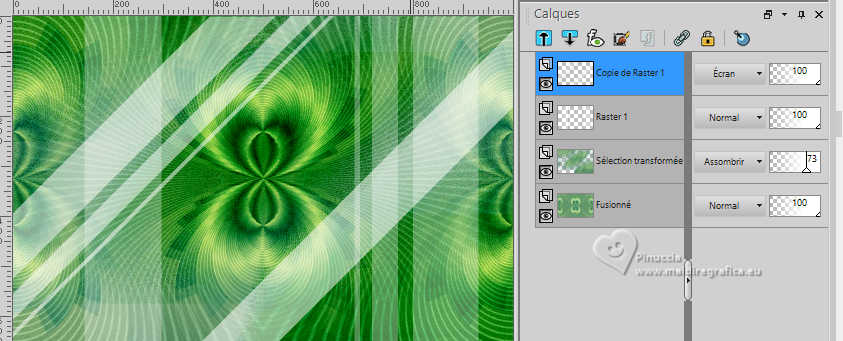

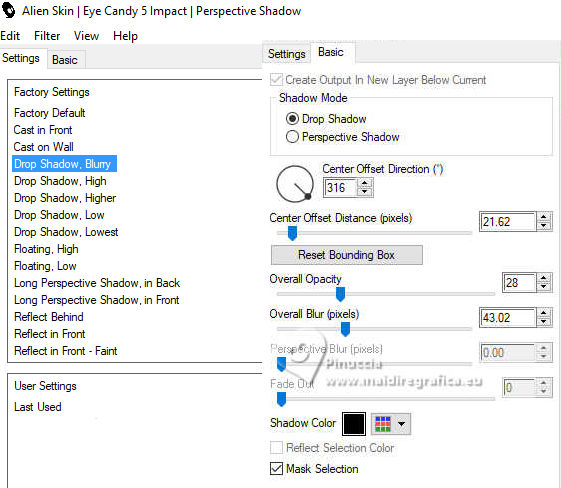
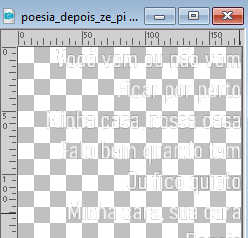

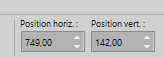

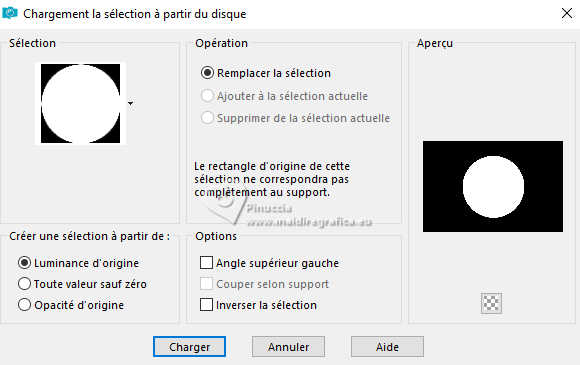

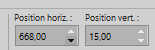
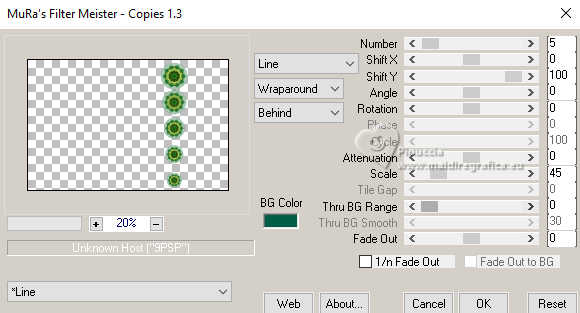
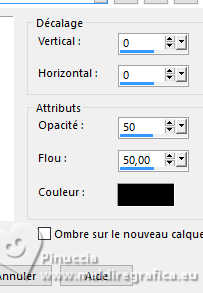
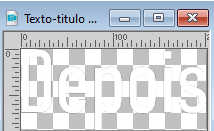
 le texte en bas à droite.
le texte en bas à droite. .
. , tolérance et progressivité 0,
, tolérance et progressivité 0,



